Si eliminó la casilla de verificación "Preguntar siempre antes de abrir este tipo de archivo" en la ventana de descargas y ahora ya no aparece el cuadro de diálogo que dice "¿Desea abrir o guardar este archivo?" entonces estás de suerte, porque tengo la respuesta para ti.
Hay una configuración de registro que controla la lista de los archivos que ha elegido abrir automáticamente, lo que significa que si desmarca esta casilla, el valor predeterminado será abrir siempre el archivo, por lo que no tiene la opción de guardar el archivo. archivos más.
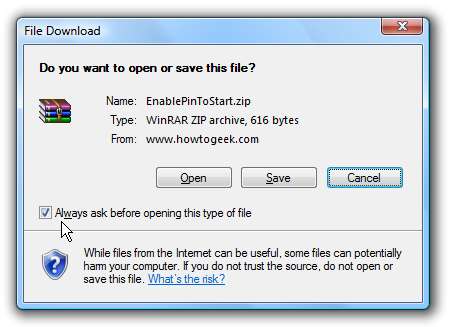
Hack de registro manual
Para realizar este cambio manualmente, debemos abrir regedit.exe a través del cuadro de búsqueda del menú de inicio y luego buscar la siguiente clave de búsqueda:
HKEY_CURRENT_USER \ Software \ Microsoft \ Windows \ Shell \
AttachmentExecute \ {0002DF01-0000-0000-C000-000000000046}
Una vez allí, verá las teclas en el panel de la derecha para cada tipo de archivo. Para restablecer la configuración de cada uno, simplemente elimine ese en particular de la lista. Los cambios serán inmediatos.

Descargable Reset All Download Choices Hack
Si desea restablecer todas las opciones, le proporcioné un archivo de pirateo del registro que restablecerá todas las opciones para todos los tipos de archivos. Si desea un control más granular, debe utilizar el método manual descrito anteriormente.
Nota: El uso de este truco de registro eliminará la información de su registro que no se puede recuperar fácilmente. Debería considerar hacer una copia de seguridad del registro antes de hacer esto. Por supuesto, si está en el registro haciendo una copia de seguridad, también puede usar el método manual.
Descargar ResetAllDownloadChoices Registry Hack







